Hiện nay, Google Docs đã trở thành công cụ phổ biến cho b ất kì ai cần tạo tài liệu. Rất nhiều người dùng đã quen sử dụng chúng với phiên bạn trên máy tính. Vậy trong bài viết hôm nay, I.P.L sẽ hướng dẫn bạn cách sử dụng Google Docs trên điện thoại dễ dàng.
Google Docs là gì?
Google tài liệu hay Google Documents (tên viết tắt Google Docs) là ứng dụng cho phép bạn xem, chỉnh sửa tất cả các tài liệu Google của mình khi đang di chuyển. Mọi thay đổi trên tài liệu sẽ được tự động lưu trữ ngay cả khi bạn đang ngoại tuyến.
Mặc dù đã được loại bỏ đi một số tính năng nhất định như thước kẻ, định dạng đầu trang, chân trang,... , và cách trình bày. Tuy nhiên, đây vẫn là một công cụ tuyệt vời để bạn xem và chỉnh sửa tài liệu một cách nhanh chóng trên điện thoại.

Cách Sử Dụng Google Tài Liệu Trên Điện Thoại
Cách tạo và nhập văn bản trên điện thoại
Bước 1: Tải Google Docs về điện thoại.
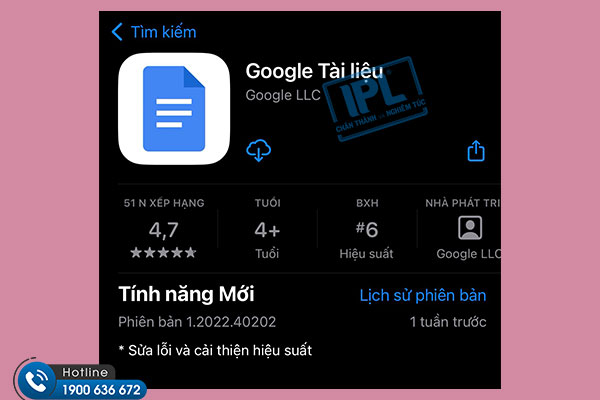
Bước 2: Chọn biểu tượng dấu cộng để thực hiện việc tạo tài liệu mới trên Google Docs.
• Chọn tài liệu theo mẫu
• Chọn Tài liệu mới
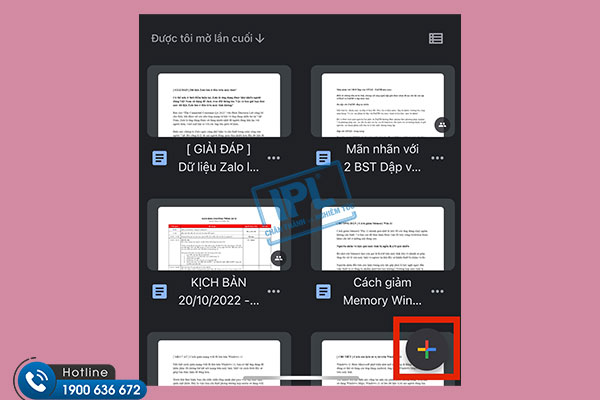
Bước 3: Tại không gian ghi văn bản, bạn có thể soạn thảo văn bản bằng bàn phím từ điện thoại.
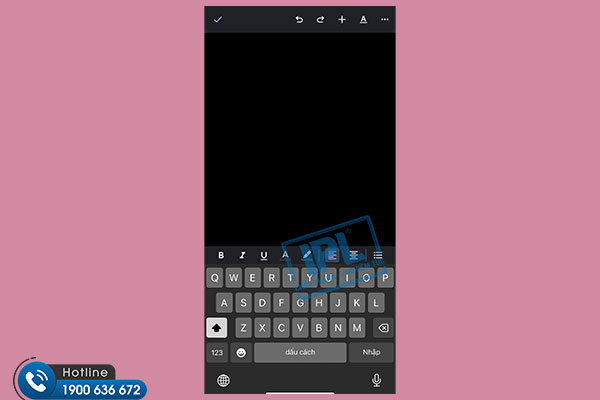
Bước 4: Trên màn hình, bạn sẽ nhìn thấy được một số tùy chọn cho văn bản của mình

• Dấu tích xanh: Cho phép bạn thoát khỏi không gian làm việc trên Google tài liệu sau khi nhập nội dung xong.
• Nút Undo: Hoàn tác, khôi phục lại các thao tác đã thực hiện trước đó.
• Nút Redo: Khôi phục lại những thao tác đã Undo
• Biểu tượng chữ A: Cho phép bạn thiết lập định dạng phông chữ, kiểu chữ, màu chữ, màu cho văn bản. Chuyển sang tính năng đoạn, bạn có thể thiết lập căn chỉnh, giãn dòng cho đoạn văn bản vừa tạo.
• Biểu tượng dấu (+): Cho phép bạn chèn liên kết, nhận xét, hình ảnh, bảng, đánh số cho các trang văn bản hoặc tạo chú thích cuối trang.
• Biểu tượng nhận xét: Xem nhận xét của người dùng khác trên tài liệu này.

Ngoài ra, bạn có thể lựa chọn trực tiếp font chữ, định dạng tại nhưng nút tắt phía trên bàn phím.
Bước 5: Để biết thêm nhiều thông tin chi tiêt khác, bạn có thể bấm ba chấm trên thanh trạng thái.

Cách chia sẻ tài liệu Google Docs bằng điện thoại
Bước 1: Chọn 3 chấm trên thanh trạng thái.

Bước 2: Chọn chia sẻ và xuất dữ liệu.
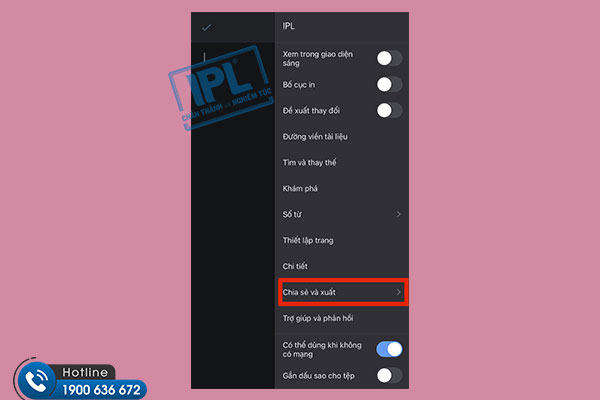
Bước 3: Chọn Chia sẻ.
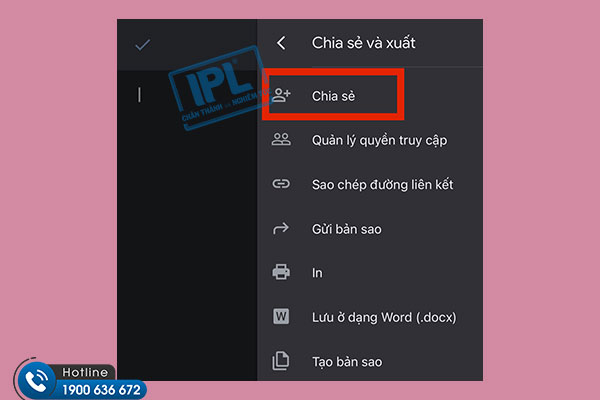
Bước 3: Tại Thêm người hoặc nhóm, nhập thông tin người bạn cần chia sẻ.
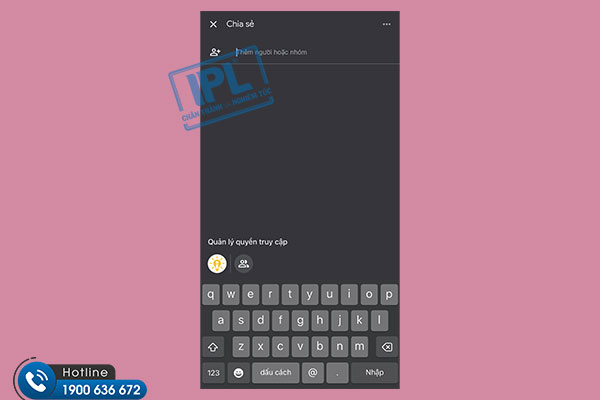
Bước 4: Bạn tùy chọn chức năng trong văn bản cho người muốn chia sẻ bằng cách nhấp vào mũi tên nhỏ > Chọn chức năng theo nhu cầu.
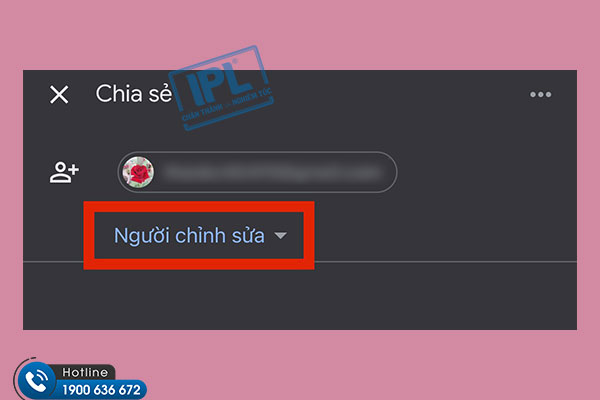
Bước 5: Chọn biểu tượng mũi tên để chia sẻ.
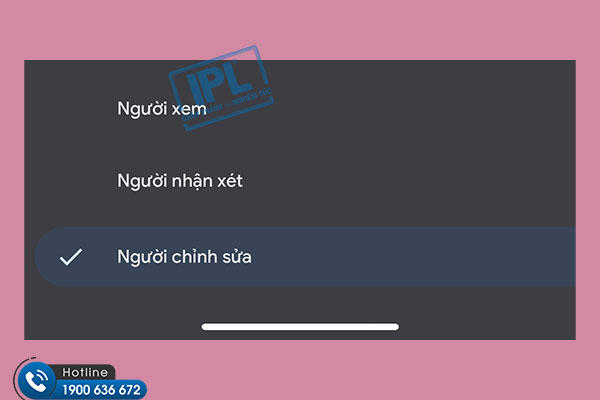
>> Xem thêm: Cách dùng hàm vlookup trong Excel
Như vậy với những thao tác đơn giản bạn đã có thể tạo văn bản cũng như chia sẻ tài liệu đến người dùng cần thiết ngay trên chính điện thoại của mình mà không cần phải có máy tính. Sự thuận tiện này giúp người dùng nâng cao tính năng linh hoạt cũng như sửa chữa, trao đổi dữ liệu bất cứ mọi nơi dù không có mặt tại công ty, trường học.
Hy vọng bài viết trên đã mang lại thông tin hữu ích cho bạn và giúp bạn hiểu hơn về Google Docs. Nếu như bạn là doanh nghiệp nhỏ và cần thuê IT ngoài, hãy liên hệ cho IPL qua Hotline: 1900 636 672 để được hỗ trợ nhanh chóng, an toàn và hiệu quả.



